WPS演示文稿电脑版使用排练计时放映的方法教程
时间:2023-07-24 11:29:48作者:极光下载站人气:103
wps演示文稿是一款非常好用的幻灯片制作软件,其中的素材非常丰富,操作非常简单,所以很多小伙伴在需要编辑和制作幻灯片时都会选择使用该软件。如果我们希望在WPS演示文稿中模拟讲解PPT,方便我们更好地把握总体时长,小伙伴们知道具体该如何进行操作吗,其实操作方法是非常简单的,只需要借助WPS演示文稿中的“排列计时”功能就可以快速进行操作了,小伙伴们可以打开自己的软件后跟着下面的图文步骤一起动手操作起来。接下来,小编就来和小伙伴们分享具体的操作步骤了,有需要或者是有兴趣了解的小伙伴们快来和小编一起往下看看吧!
操作步骤
第一步:双击打开WPS演示文稿进入编界面;

第二步:在“放映”选项卡中点击“排练计时”的下拉箭头,选择“排列全部”;

第三步:就可以看到进入播放界面了,我们自行进行模拟讲解,左上方有计时器,左侧的是当前页面所用的时间,右侧的是页面的累计时间;
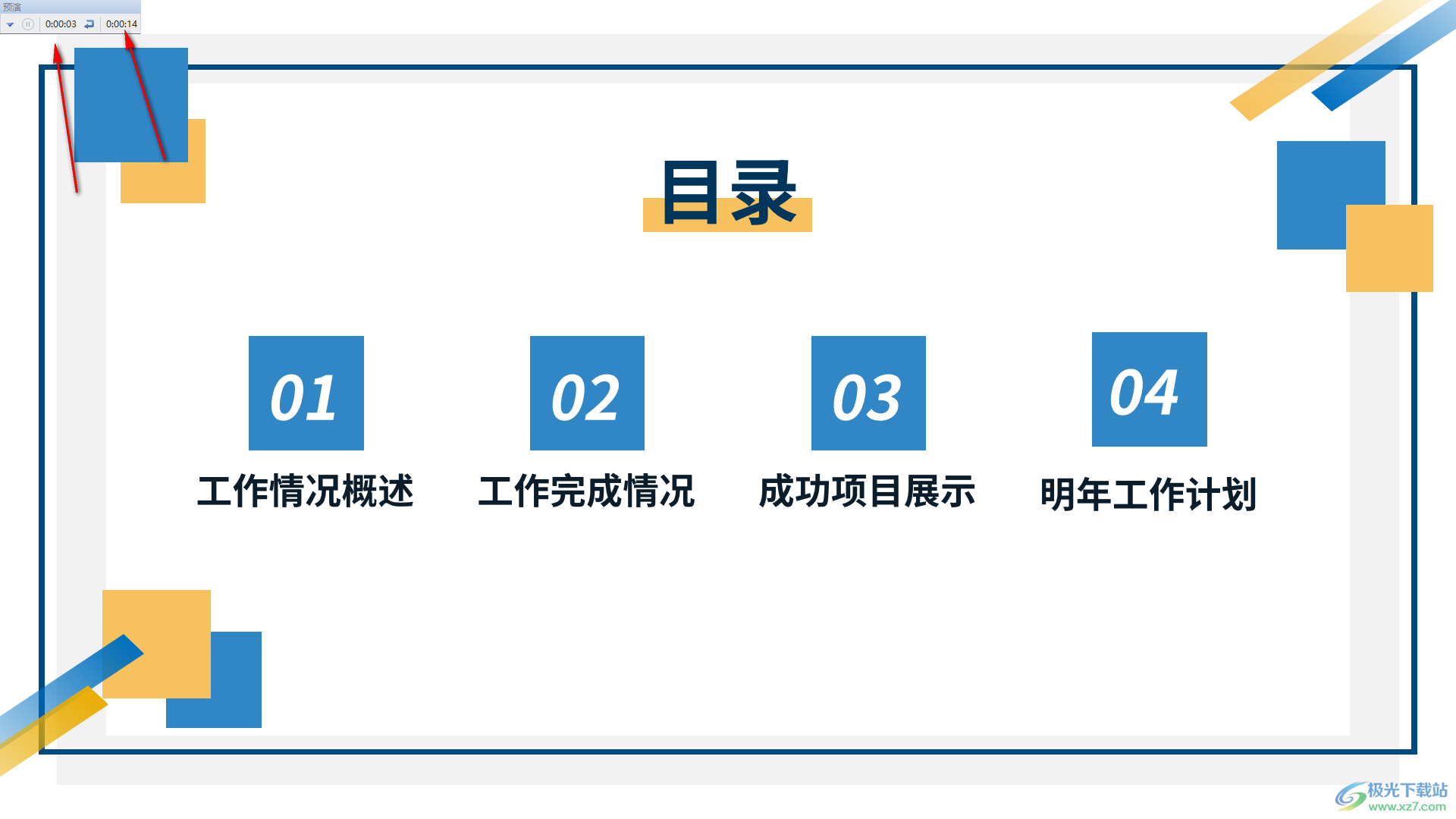
第四步:讲解完成后,会提示总共用时以及是否保存,点击“是”;
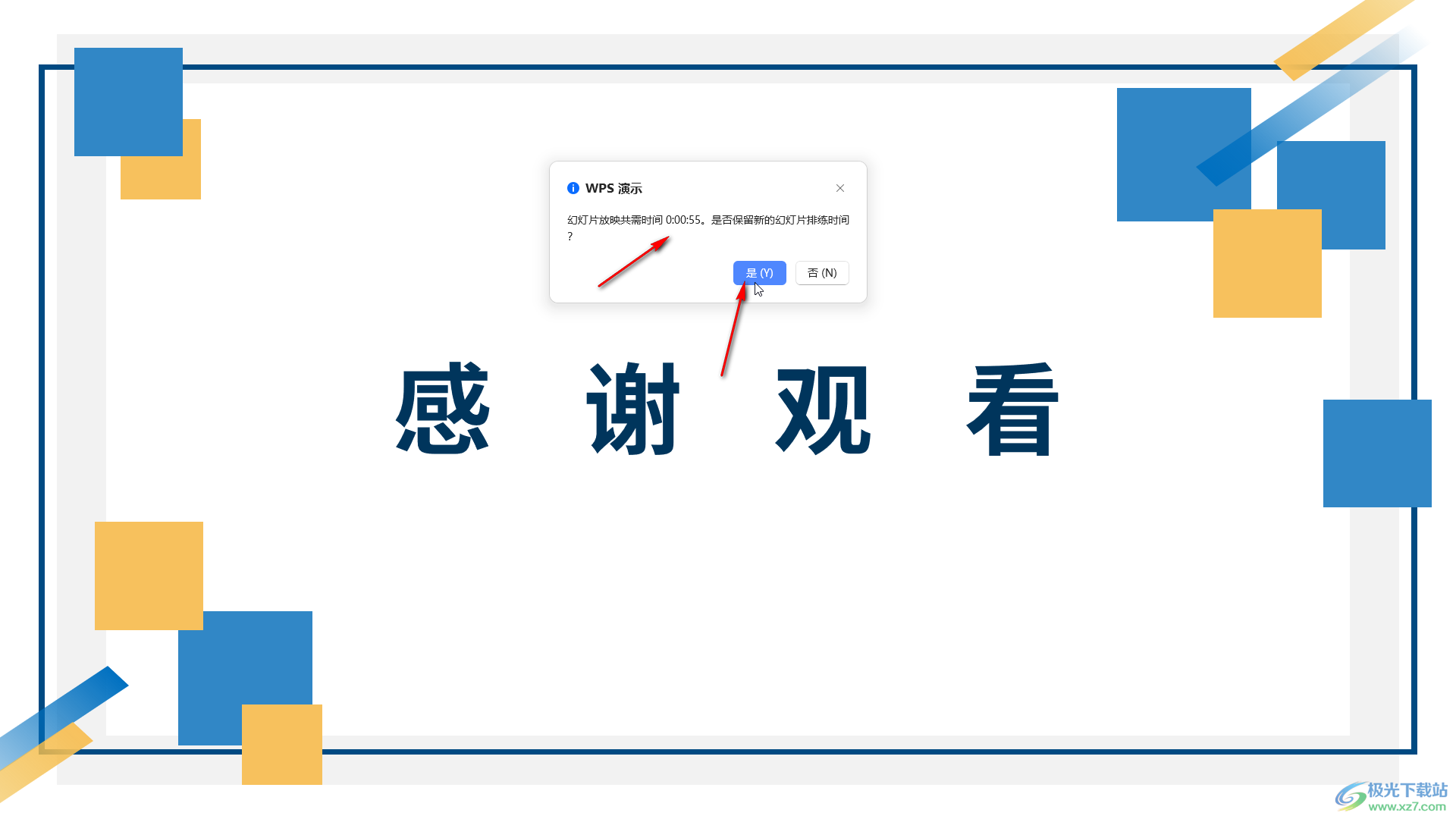
第五步:可以看到自动进入幻灯片浏览视图了,每张幻灯片下面都有相应的计时,点击“放映”选项卡中的“放映设置”,在“换片方式”处选择“如果存在排列时间,则使用它”并确定,幻灯片就会根据排列的时间进行自动播放了。

以上就是电脑版WPS演示文稿中进行排练计时的方法教程的全部内容了。后续可以在“视图”选项卡中点击“普通”按钮回到普通视图,小伙伴们可以动手操作起来。

大小:240.07 MB版本:v12.1.0.18608环境:WinAll, WinXP, Win7, Win10
- 进入下载
相关下载
热门阅览
- 1百度网盘分享密码暴力破解方法,怎么破解百度网盘加密链接
- 2keyshot6破解安装步骤-keyshot6破解安装教程
- 3apktool手机版使用教程-apktool使用方法
- 4mac版steam怎么设置中文 steam mac版设置中文教程
- 5抖音推荐怎么设置页面?抖音推荐界面重新设置教程
- 6电脑怎么开启VT 如何开启VT的详细教程!
- 7掌上英雄联盟怎么注销账号?掌上英雄联盟怎么退出登录
- 8rar文件怎么打开?如何打开rar格式文件
- 9掌上wegame怎么查别人战绩?掌上wegame怎么看别人英雄联盟战绩
- 10qq邮箱格式怎么写?qq邮箱格式是什么样的以及注册英文邮箱的方法
- 11怎么安装会声会影x7?会声会影x7安装教程
- 12Word文档中轻松实现两行对齐?word文档两行文字怎么对齐?
网友评论